安装UEFI系统教程(完整版)
- 格式:docx
- 大小:20.44 KB
- 文档页数:3
![[技术] PE下安装UEFI+GPT的Windows系统【适合小白,支持Windows 7】](https://uimg.taocdn.com/268d645de45c3b3567ec8bff.webp)
[技术] PE下安装UEFI+GPT的Windows系统【适合小白,支持Windows 7】◆背景:BIOS伴随了我们十几年,在这么长时间的守护中,一步步逐渐落后于硬件的发展,趋于落寞,垂垂老暮而被如今的EFI/UEFI接过接力棒,新型UEFI,全称“统一的可扩展固件接口”(Unified Extensible Firmware Interface),是一种详细描述类型接口的标准。
这种接口用于操作系统自动从预启动的操作环境,加载到一种操作系统上。
EFI在开机时的作用和BIOS一样,就是初始化PC,但在细节上却又不一样。
BIOS对PC的初始化,只是按照一定的顺序对硬件通电,简单地检查硬件是否能工作,而EFI不但检查硬件的完好性,还会加载硬件在EFI中的驱动程序,不用操作系统负责驱动的加载工作。
EFI的最革命之处,是颠覆了BIOS的界面概念,让操作界面和Windows一样易于上手。
在EFI的操作界面中,鼠标成为了替代键盘的输入工具,各功能调节的模块也做的和Windows程序一样,可以说,EFI就是一个小型化的Windows系统。
基于其强大的优势和各方强大势力的追捧让如今的PC界遍布EFI/UEFI的影子,但是作为一种新型的产品,并不是所有人都能很好的理解和驾驭的,老实说自己目前也只了解一个大概,遍寻网络,这方面的安装贴更是少之又少,对于新手能够操作的更是可怜,这也是萌生写这个教程的初衷;◆条件:必须宿主机主板和操作系统都支持EFI/UEFI功能,主板是否带UEFI进入bios在“BOOT”选项下即可看到,而操作系统,目前能支持UEFI启动的有Mac OS X、Windows Vista、Windows 7、Windows 8以及后续版本(Windows NT6架构的操作系统),而在当前的硬件环境下能够支持UEFI的操作系统必须为64位或者64位相关合盘;◆准备:①支持UEFI启动U盘或者刻录的PE光盘,这里推荐用U盘,优势就不用重复了,制作带UEFI启动的U盘有很多方法,例如量产、U+等等,我这里推荐的是UD+UD扩展UEFI支持,便于维护和新手操作;教程下载地址:clonecd前辈开发的一款系统安装神器,支持ISO镜像安装(关于CGI的说明参见:/forum.php?mod=viewthread&tid=213152&highlight=CGI),示例中截图为虚拟机环境,通过ISO镜像加载到E盘,软件会自动默认系统安装分区,这里为C盘,镜像文件则需要手动选择,点击按钮会自动看到所有镜像文件(包括ISO和Gho),这里为虚拟机加载到E盘的Windows 8镜像,示例中选择分卷2(Windows 8 专业版[Admin])然后点击执行点击确定继续,如果确定整个部署流程没有问题可以直接勾选“重启”按钮,一般建议不重启,在安装完成后做一些检查工作和手动导入一下IAR驱动(桌面SkyIAR),我们知道系统寄生的平台是硬盘,而接管硬盘的就是IAR驱动------也就是以前提到的磁盘控制器驱动,如果系统无法识别硬盘势必会造成启动失败或者蓝屏等软件部署过程一览安装(恢复)完成后,我们进入计算机,可以很清楚的看到之前空的“EFI”分区现在有占用空间了,这个是因为软件智能的为这个分区写入了引导信息,点击进去会看到一个“EFI”文件夹,这个就是“EFI”分区引导的秘密所在我们右键属性查看一下,这个分区为“FAT”格式,引导文件占用24.1M左右因为选择的“启用Admin”的映像卷,所以整个过程是无人值守的,直到最后加载进入桌面,首次进入系统桌面一览系统内嵌激活机制,首次进入系统已经激活,采用的是KMS180天循环激活的方式,可以看到激活信息!◆总结:整个安装的过程没有什么难度,主要注意几个点,例如分区格式以及EFI分区的挂载,其它过程几乎都是通过工具软件完成的,所以非常适合新手。
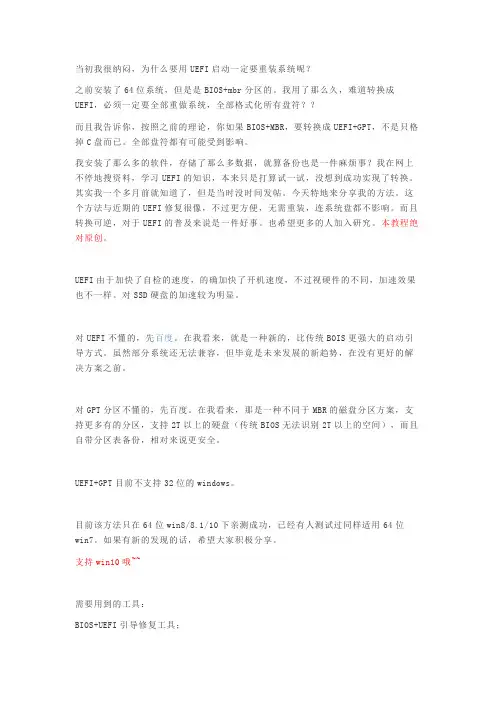
当初我很纳闷,为什么要用UEFI启动一定要重装系统呢?之前安装了64位系统,但是是BIOS+mbr分区的。
我用了那么久,难道转换成UEFI,必须一定要全部重做系统,全部格式化所有盘符??而且我告诉你,按照之前的理论,你如果BIOS+MBR,要转换成UEFI+GPT,不是只格掉C盘而已。
全部盘符都有可能受到影响。
我安装了那么多的软件,存储了那么多数据,就算备份也是一件麻烦事?我在网上不停地搜资料,学习UEFI的知识,本来只是打算试一试,没想到成功实现了转换。
其实我一个多月前就知道了,但是当时没时间发帖。
今天特地来分享我的方法。
这个方法与近期的UEFI修复很像,不过更方便,无需重装,连系统盘都不影响。
而且转换可逆,对于UEFI的普及来说是一件好事。
也希望更多的人加入研究。
本教程绝对原创。
UEFI由于加快了自检的速度,的确加快了开机速度,不过视硬件的不同,加速效果也不一样。
对SSD硬盘的加速较为明显。
对UEFI不懂的,先百度。
在我看来,就是一种新的,比传统BOIS更强大的启动引导方式。
虽然部分系统还无法兼容,但毕竟是未来发展的新趋势,在没有更好的解决方案之前。
对GPT分区不懂的,先百度。
在我看来,那是一种不同于MBR的磁盘分区方案,支持更多有的分区,支持2T以上的硬盘(传统BIOS无法识别2T以上的空间),而且自带分区表备份,相对来说更安全。
UEFI+GPT目前不支持32位的windows。
目前该方法只在64位win8/8.1/10下亲测成功,已经有人测试过同样适用64位win7。
如果有新的发现的话,希望大家积极分享。
支持win10哦~~需要用到的工具:BIOS+UEFI引导修复工具;Disk Genius分区工具;已打包,附赠其它几款可能用到的软件:/s/1sjkAxIX密码:4bhy如果资源失效,百度应该可以搜得到第一步:用Disk Genius转换硬盘为GPT分区:(这一步可以省略,不过得保证建FAT分区前,主分区只有四个。
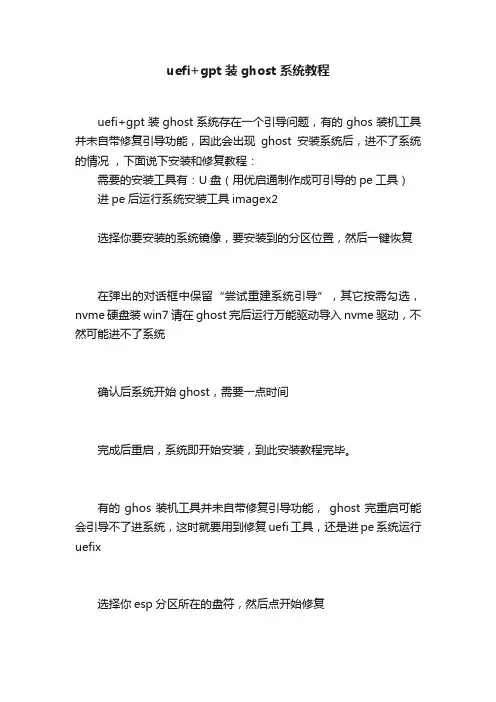
uefi+gpt装ghost系统教程
uefi+gpt装ghost系统存在一个引导问题,有的ghos装机工具并未自带修复引导功能,因此会出现ghost安装系统后,进不了系统的情况,下面说下安装和修复教程:
需要的安装工具有:U盘(用优启通制作成可引导的pe工具)进pe后运行系统安装工具imagex2
选择你要安装的系统镜像,要安装到的分区位置,然后一键恢复
在弹出的对话框中保留“尝试重建系统引导”,其它按需勾选,nvme硬盘装win7请在ghost完后运行万能驱动导入nvme驱动,不然可能进不了系统
确认后系统开始ghost,需要一点时间
完成后重启,系统即开始安装,到此安装教程完毕。
有的ghos装机工具并未自带修复引导功能,ghost完重启可能会引导不了进系统,这时就要用到修复uefi工具,还是进pe系统运行uefix
选择你esp分区所在的盘符,然后点开始修复
然后再选系统安装位置的windows文件夹,确定修复成功即可重启看看效果。
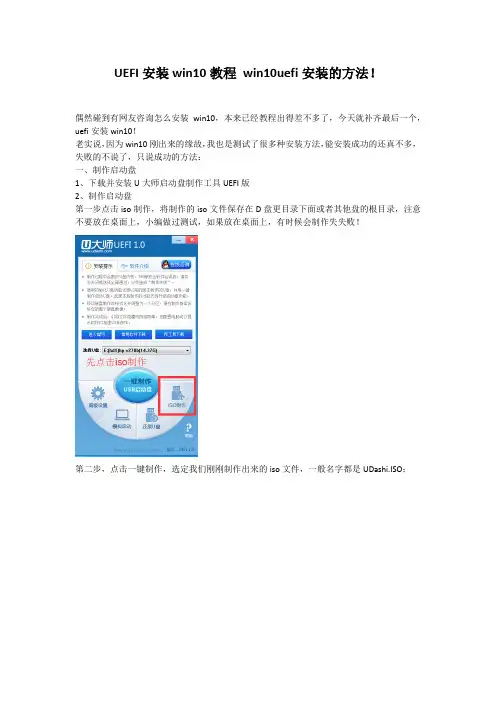
UEFI安装win10教程win10uefi安装的方法!偶然碰到有网友咨询怎么安装win10,本来已经教程出得差不多了,今天就补齐最后一个,uefi安装win10!老实说,因为win10刚出来的缘故,我也是测试了很多种安装方法,能安装成功的还真不多,失败的不说了,只说成功的方法:一、制作启动盘1、下载并安装U大师启动盘制作工具UEFI版2、制作启动盘第一步点击iso制作,将制作的iso文件保存在D盘更目录下面或者其他盘的根目录,注意不要放在桌面上,小编做过测试,如果放在桌面上,有时候会制作失失败!第二步,点击一键制作,选定我们刚刚制作出来的iso文件,一般名字都是UDashi.ISO;制作了,如果下图!特殊情况:制作完了uefi启动盘之后,发现要放入系统,而系统文件大于4G,而我们的启动盘默认制作成fat32格式,那么你就要设置他的隐藏方式,如上图所示,将其设置成高级隐藏,然后再行制作,制作完成之后,格式化U盘,将U盘格式化成ntfs格式,这样就可以重新放入4G以上大小文件了,而且不影响启动盘的使用!二、调整bios;注意,如果你的bios本来就是uefi启动的此步略过;如果不是,请将bios设置成uefi启动。
按快速启动键或者直接在bios里将u盘设置为第一启动项,进入启动盘。
四、调整分区;如果你原本就是uefi启动,并且分区表格式是gpt的,有esp分区,直接格式化esp分区。
如果不是uefi启动的,请先转换磁盘为gpt分区,然后创建esp分区,具体方法,请看顶部win8改装win7方法整理里面有详细的分区调整方法!五、安装;调整完分区之后,我们开始安装,打开智能快速安装工具,选中win10文件,选择专业版,开始安装。
耐心等待安装完成,安装完成之后,不要重启,注意是不要重启,我们打开分区工具,选择esp分区,点浏览,查看是否有写入文件,文件一般都是efi文件夹!如果有,表示我们已经成功还原了。
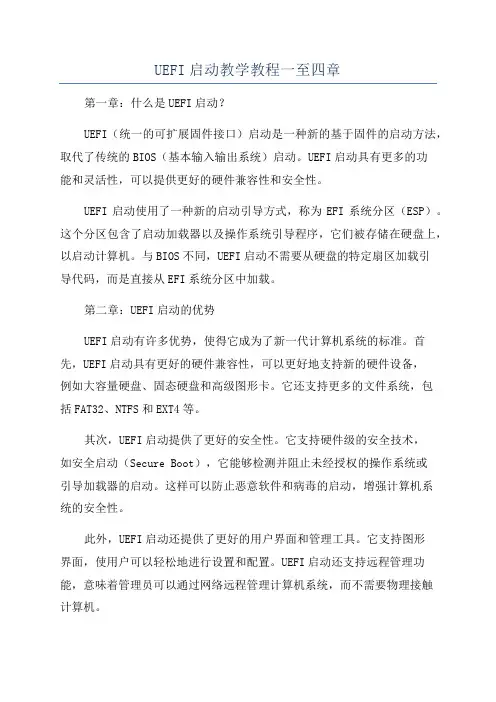
UEFI启动教学教程一至四章第一章:什么是UEFI启动?UEFI(统一的可扩展固件接口)启动是一种新的基于固件的启动方法,取代了传统的BIOS(基本输入输出系统)启动。
UEFI启动具有更多的功能和灵活性,可以提供更好的硬件兼容性和安全性。
UEFI启动使用了一种新的启动引导方式,称为EFI系统分区(ESP)。
这个分区包含了启动加载器以及操作系统引导程序,它们被存储在硬盘上,以启动计算机。
与BIOS不同,UEFI启动不需要从硬盘的特定扇区加载引导代码,而是直接从EFI系统分区中加载。
第二章:UEFI启动的优势UEFI启动有许多优势,使得它成为了新一代计算机系统的标准。
首先,UEFI启动具有更好的硬件兼容性,可以更好地支持新的硬件设备,例如大容量硬盘、固态硬盘和高级图形卡。
它还支持更多的文件系统,包括FAT32、NTFS和EXT4等。
其次,UEFI启动提供了更好的安全性。
它支持硬件级的安全技术,如安全启动(Secure Boot),它能够检测并阻止未经授权的操作系统或引导加载器的启动。
这样可以防止恶意软件和病毒的启动,增强计算机系统的安全性。
此外,UEFI启动还提供了更好的用户界面和管理工具。
它支持图形界面,使用户可以轻松地进行设置和配置。
UEFI启动还支持远程管理功能,意味着管理员可以通过网络远程管理计算机系统,而不需要物理接触计算机。
第三章:UEFI启动的配置配置UEFI启动需要进入计算机的BIOS设置界面。
通常,在计算机启动时,按下一个特定的键(如F2、Del或F10)可以进入BIOS设置界面。
在BIOS设置界面中,有各种选项和菜单,可以进行配置和调整。
在UEFI启动的配置界面中,可以设置硬件设备的启动顺序,即选择计算机将按照什么顺序查找可启动设备。
可以通过移动设备的位置来改变启动顺序。
此外,还可以启用或禁用安全启动(Secure Boot)功能。
第四章:UEFI启动的问题和解决方法尽管UEFI启动有许多优势,但也会遇到一些问题。
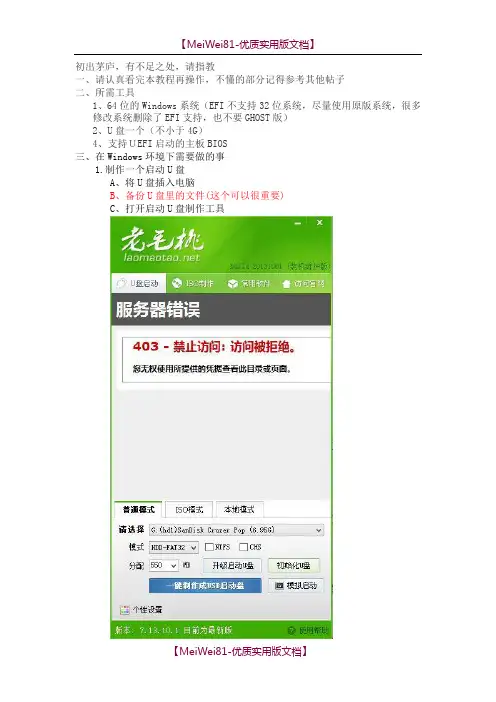
初出茅庐,有不足之处,请指教一、请认真看完本教程再操作,不懂的部分记得参考其他帖子二、所需工具1、64位的Windows系统(EFI不支持32位系统,尽量使用原版系统,很多修改系统删除了EFI支持,也不要GHOST版)2、U盘一个(不小于4G)4、支持UEFI启动的主板BIOS三、在Windows环境下需要做的事1.制作一个启动U盘A、将U盘插入电脑B、备份U盘里的文件(这个可以很重要)C、打开启动U盘制作工具点击“一键制作成启动U盘”,会出现如下提示点击“确定”,并等待制作完成2.将下载好的系统解压(有很多解压软件都可以解压ISO文件)到U盘的根目录下(一定要在根目录,U盘里最好不要有其他的东西)3.设置BIOS(以三星np275e4v-G03cn为例)A、开机按F2进入BIOS(不同的电脑按键不同,有的是ESC、F12)B、将fastbiosmode的选项设置为DisabledC、将secureboot设置为Disabled后,会出现OSModeSelection选项D、将OSModeSelection设置为CSMOS或则CSMOSandUEFIOSC、按F10保存退出4、保存退出后不停的按F10(这一步的目的是选择从U盘启动,不同电脑的按键不同,有的是按方向键的上下键),打开选项后选择“GGGGGG”(G号代表你的U盘名)那一项6、选择第2或3项四、在WINPE环境下需要做的事1、使用DiskGenius的快捷分区工具进行分区,也可手动进行分区2、使用DiskGenius将硬盘转换为GUID(GPT)格式(右键点击“HD0:GGGG”那一项,会出现如下图所示菜单,点击“转换分区表类型为GUID格式”)3、此时查看分区表内是否有EFI和MSR分区,如果没有,执行第4、5步(新硬盘会自动添加EFI和MSR两个分区,就不用执行第4、5步了)4、格式化C(系统所在盘),使用DiskGenius拆分C盘在前端留出300M左右的空间5、按WIN+R打开运行命令窗口,运行以下命令diskpart说明:进入磁盘管理命令工具listdisk说明:列出计算机上的硬盘,固态硬盘等selectdisk0说明:选中编号为“0”的硬盘(数字0代表代表一个硬盘)createpartitionefisize=100说明:创建大小为100M的EFI分区(不能小于100M)createpartitionmsrsize=128说明:创建大小为128M的MSR分区(不能小于128M)6、记住现在的C盘大小7、完成以上步骤后关闭WINPE五、BIOS设置、系统安装1、将制作好的U盘插入电脑2、设置BIOS(以三星np275e4v-G03cn为例)A、将fastbiosmode的选项设置为DisabledB、将secureboot设置为EnabledD、按F10保存退出4、保存退出后不停的按F10(这一步的目的是选择从U盘启动,不同电脑的按键不同),打开选项后选择“UEFI:GGGGGG(G号代表你的U盘名)”那一项5、等待数秒后,进入系统安装界面(不同电脑的等待时间不一样,一定要耐心等待)注意:选择系统安装位置时一定要选择C盘,不要选到了EFI或者MSR 分区,这是让你记住C盘大小的原因6、系统安装完成后,将fastbiosmode的选项设置为Enabled注:安装完成后若出现“脚本错误”提示框,可使用WiseRegistryCleaner 清理注册表。
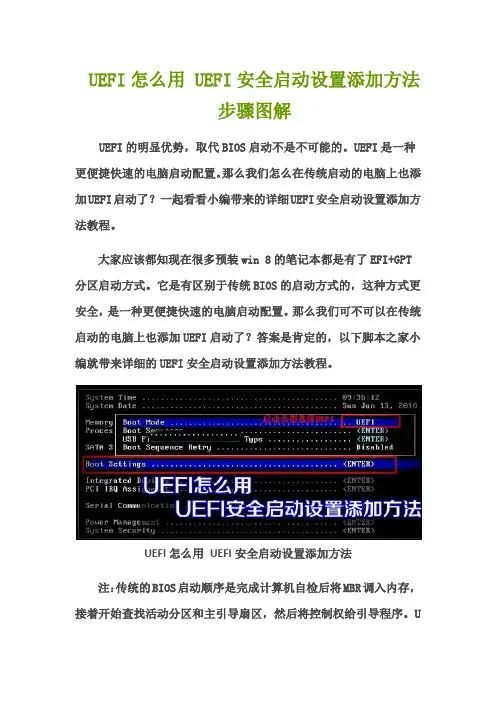
UEFI怎么用 UEFI安全启动设置添加方法步骤图解UEFI的明显优势,取代BIOS启动不是不可能的。
UEFI是一种更便捷快速的电脑启动配置。
那么我们怎么在传统启动的电脑上也添加UEFI启动了?一起看看小编带来的详细UEFI安全启动设置添加方法教程。
大家应该都知现在很多预装win 8的笔记本都是有了EFI+GPT 分区启动方式。
它是有区别于传统BIOS的启动方式的,这种方式更安全,是一种更便捷快速的电脑启动配置。
那么我们可不可以在传统启动的电脑上也添加UEFI启动了?答案是肯定的,以下脚本之家小编就带来详细的UEFI安全启动设置添加方法教程。
UEFI怎么用UEFI安全启动设置添加方法注:传统的BIOS启动顺序是完成计算机自检后将MBR调入内存,接着开始查找活动分区和主引导扇区,然后将控制权给引导程序。
UEFI启动则是首先要将启动文件放置在FAT格式主分区,接着指定该分区下的启动文件进行启动。
传统Bios启动与UEFI启动流程图解例如64位win8 只要指定“FAT分区\EFI|BOOT|BOOTX64.EFI”作为指定文件即可启动系统,如下图:开启UEFI启动操作要求:1.UEFI只支持64位win Vista及以上的Win7、Win8系统。
2.主板上必须有UEFI启动选项。
操作步骤如下:第一步:设置独立引导分区:UEFI启动需要一个独立的分区,以win8 64位为例,打开资源管理器,右击—计算机---管理。
在打开的窗口中切换到—计算机管理—存储—磁盘管理—右击左侧主分区,如下图所:设置独立引导分区Ps.一般选择系统C盘选择“压缩卷”。
在打开的压缩卷窗口中,在“输入压缩空间量”处输入合适的数值(一般1G就够了),如下图所示:然后,当前分区后面划出一块新的空间,按提示右击,选择建立简单卷,将其创建为主分区并且将其格式化为FAT32格式。
第二步:配置UEFI启动:完成分区的创建后,再将UEFI所需的启动文件复制到分区即可。
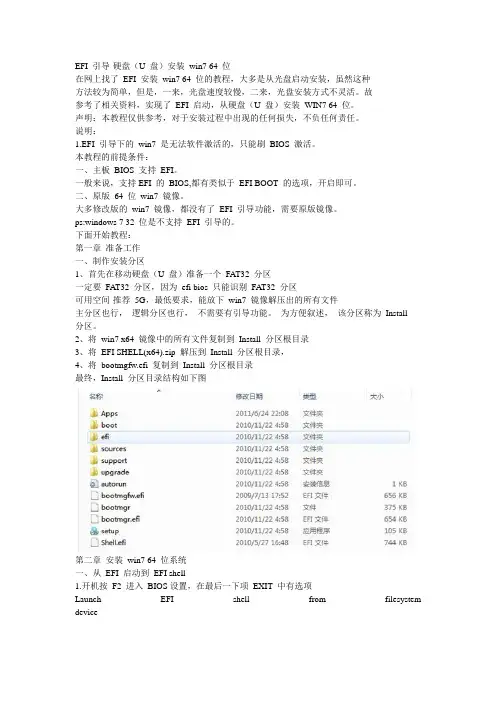
EFI 引导-硬盘(U 盘)安装win7 64 位在网上找了EFI 安装win7 64 位的教程,大多是从光盘启动安装,虽然这种方法较为简单,但是,一来,光盘速度较慢,二来,光盘安装方式不灵活。
故参考了相关资料,实现了EFI 启动,从硬盘(U 盘)安装WIN7 64 位。
声明:本教程仅供参考,对于安装过程中出现的任何损失,不负任何责任。
说明:1.EFI 引导下的win7 是无法软件激活的,只能刷BIOS 激活。
本教程的前提条件:一、主板BIOS 支持EFI。
一般来说,支持EFI 的BIOS,都有类似于EFI BOOT 的选项,开启即可。
二、原版64 位win7 镜像。
大多修改版的win7 镜像,都没有了EFI 引导功能,需要原版镜像。
ps:windows 7 32 位是不支持EFI 引导的。
下面开始教程:第一章准备工作一、制作安装分区1、首先在移动硬盘(U 盘)准备一个FAT32 分区一定要FAT32 分区,因为efi bios 只能识别FAT32 分区可用空间-推荐5G,最低要求,能放下win7 镜像解压出的所有文件主分区也行,逻辑分区也行,不需要有引导功能。
为方便叙述,该分区称为Install分区。
2、将win7 x64 镜像中的所有文件复制到Install 分区根目录3、将EFI SHELL(x64).zip 解压到Install 分区根目录,4、将bootmgfw.efi 复制到Install 分区根目录最终,Install 分区目录结构如下图第二章安装win7 64 位系统一、从EFI 启动到EFI shell1.开机按F2 进入BIOS设置,在最后一下项EXIT 中有选项Launch EFI shell from filesystem device2.启动EFI shell 后,如图:提示:启动EFI shell 后,会有提示fs0 :…………………………fs1 :…………………………fs 数字-指的就是硬盘上的FAT32 分区,类似于windows 下的c:,d:盘符。
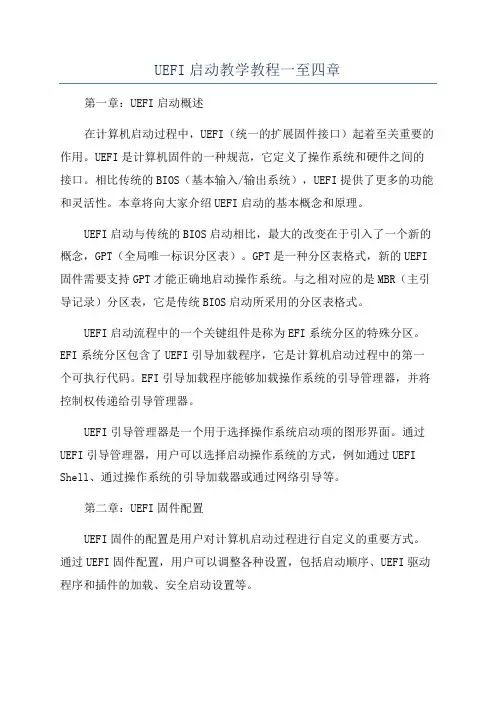
UEFI启动教学教程一至四章第一章:UEFI启动概述在计算机启动过程中,UEFI(统一的扩展固件接口)起着至关重要的作用。
UEFI是计算机固件的一种规范,它定义了操作系统和硬件之间的接口。
相比传统的BIOS(基本输入/输出系统),UEFI提供了更多的功能和灵活性。
本章将向大家介绍UEFI启动的基本概念和原理。
UEFI启动与传统的BIOS启动相比,最大的改变在于引入了一个新的概念,GPT(全局唯一标识分区表)。
GPT是一种分区表格式,新的UEFI 固件需要支持GPT才能正确地启动操作系统。
与之相对应的是MBR(主引导记录)分区表,它是传统BIOS启动所采用的分区表格式。
UEFI启动流程中的一个关键组件是称为EFI系统分区的特殊分区。
EFI系统分区包含了UEFI引导加载程序,它是计算机启动过程中的第一个可执行代码。
EFI引导加载程序能够加载操作系统的引导管理器,并将控制权传递给引导管理器。
UEFI引导管理器是一个用于选择操作系统启动项的图形界面。
通过UEFI引导管理器,用户可以选择启动操作系统的方式,例如通过UEFI Shell、通过操作系统的引导加载器或通过网络引导等。
第二章:UEFI固件配置UEFI固件的配置是用户对计算机启动过程进行自定义的重要方式。
通过UEFI固件配置,用户可以调整各种设置,包括启动顺序、UEFI驱动程序和插件的加载、安全启动设置等。
在UEFI固件配置中,启动选项是最常见和重要的设置之一、通过启动选项,用户可以设置启动顺序,以指定计算机启动时应该从哪个设备启动。
用户可以通过改变启动顺序,例如优先从USB设备启动或者优先从硬盘启动,来满足不同的需求。
另一个重要的配置是安全启动设置。
安全启动可以防止未经许可的操作系统或恶意软件的启动。
用户可以通过设置安全启动来确保计算机只能启动受信任的操作系统。
第三章:UEFI ShellUEFI Shell是UEFI启动过程中的一个可选组件,它为用户提供了一种命令行环境来管理和操作计算机。
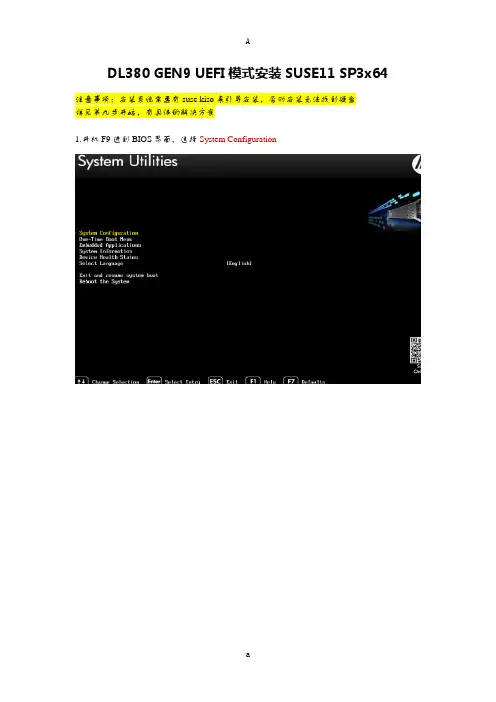
DL380 GEN9 UEFI模式安装SUSE11 SP3x64注意事项:安装系统需要有suse kiso来引导安装,否则安装无法找到硬盘详见第九步开始,有具体的解决方案1.开机F9进到BIOS界面,选择System Configuration2.选择BIOS/Platform Configuration (RBSU)3.设置为UEFI模式4.开机F11选择ilo 挂载suse11 sp3启动5.出现安装界面,选择第一项进行安装6.开始加载7.选择语言键盘,同意相关协议8.开始安装,检测硬件环境9.在安装过程中没有找到硬盘,出现一个报错,如图所示查看此机器的兼容列表可以看到,机器最低支持的版本为suse11 sp3版本,且安装需要用kiso来引导安装10.kiso的下载链接如下,点击红框位置,可以直接下载/hp/HP-ProLiant-Gen9/11.挂载KISO引导,可以发现与之前的suse11 安装镜像的界面如出一辙,也是一样选择第一项安装12.开始加载kios13.提示更换操作系统盘,放入suse 11 sp3光盘14.加载相关的驱动,引导进入操作系统盘15.和之前一样选择键盘语言,同意相关的协议16.开始检查介质,这一此没有出现之前的报错信息17.于是切换到命令行界面发现找到了硬盘,能够正常识别,且为GPT的格式18.选择安装模式19.选择当地的安装时区,这里选择上海20.选择安装到物理机上21.开始安装,同意相关协议22.这个过程消耗的时间相当长22.完成之后机器会自动重启23.进入系统,开始设置root密码,如果过于简单会提示报警,建议设置安全性较高的密码24.然后设置服务器名称以及域名25.网络等设置这里就直接跳过了26.这里可以设置一个普通用户名以及密码27.写入系统的相关配置,过程中会清理掉一些不必要的缓存28.进行硬件的相关配置,以及一些驱动的加载29.最后安装完成,输入密码进入系统文本仅供参考,感谢下载!文本仅供参考,感谢下载!。
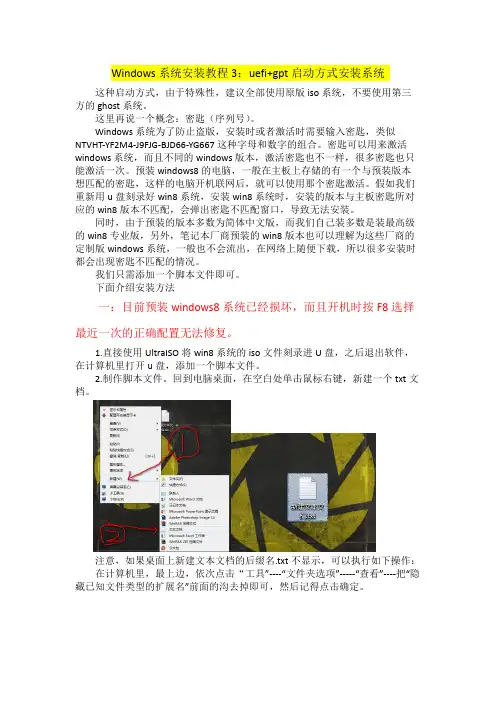
Windows系统安装教程3:uefi+gpt启动方式安装系统这种启动方式,由于特殊性,建议全部使用原版iso系统,不要使用第三方的ghost系统。
这里再说一个概念:密匙(序列号)。
Windows系统为了防止盗版,安装时或者激活时需要输入密匙,类似NTVHT-YF2M4-J9FJG-BJD66-YG667这种字母和数字的组合。
密匙可以用来激活windows系统,而且不同的windows版本,激活密匙也不一样,很多密匙也只能激活一次。
预装windows8的电脑,一般在主板上存储的有一个与预装版本想匹配的密匙,这样的电脑开机联网后,就可以使用那个密匙激活。
假如我们重新用u盘刻录好win8系统,安装win8系统时,安装的版本与主板密匙所对应的win8版本不匹配,会弹出密匙不匹配窗口,导致无法安装。
同时,由于预装的版本多数为简体中文版,而我们自己装多数是装最高级的win8专业版,另外,笔记本厂商预装的win8版本也可以理解为这些厂商的定制版windows系统,一般也不会流出,在网络上随便下载,所以很多安装时都会出现密匙不匹配的情况。
我们只需添加一个脚本文件即可。
下面介绍安装方法一:目前预装windows8系统已经损坏,而且开机时按F8选择最近一次的正确配置无法修复。
1.直接使用UltraISO将win8系统的iso文件刻录进U盘,之后退出软件,在计算机里打开u盘,添加一个脚本文件。
2.制作脚本文件。
回到电脑桌面,在空白处单击鼠标右键,新建一个txt文档。
注意,如果桌面上新建文本文档的后缀名.txt不显示,可以执行如下操作:在计算机里,最上边,依次点击“工具”----“文件夹选项”-----“查看”----把“隐藏已知文件类型的扩展名”前面的沟去掉即可,然后记得点击确定。
3.打开新建的文本文档,在里面输入一下语句(具体如下图所示):[EditionID]Professional[Channel]Retail[VL]4.保存退出,然后将“新建文本文档.txt”改名为“ei.cfg”,注意后缀名也要一起改,然后提示“更改文件扩展名会导致文件不可用”,点击“是”即可。
用uefi方式引导安装windows 10的方法Installing Windows 10 using UEFI Boot ModeTo install Windows 10 in UEFI mode, you'll need to follow these steps:1. First, make sure that your computer supports UEFI boot mode. Most modern computers manufactured after 2011 should have this capability.(第一步,确认计算机支持UEFI引导模式。
大多数在2011年后生产的现代计算机都应具备此功能。
)2. Next, access the BIOS (Basic Input/Output System) settings by restarting your computer and repeatedly pressing a specific key or combination of keys during the startup process. The specific key(s) to enter the BIOS varies depending on your computer's manufacturer, but common keys include F2, Del, Esc, or F10.(接下来,通过重新启动计算机并在启动过程中反复按下特定的键或键组合来访问BIOS(基本输入/输出系统)设置。
要进入BIOS的特定键取决于计算机的制造商,但常见的键包括F2、Del、Esc或F10。
)3. Once in the BIOS settings, navigate to the "Boot" tab or section and locate the "Boot Mode" or "UEFI Boot" option. Enable UEFI Boot if it is not already enabled.(进入BIOS设置后,导航到“启动”选项卡或部分,并找到“启动模式”或“UEFI引导”选项。
uefi+gpt全新安装win10(超祥细)
准备阶段
1、得有个U盘,下载个PE,大白菜什么的随便选个都行,我喜欢用IT天空出的
然后做PE
2、去MSDN或者网上其他地方下载个win10境象文件,解压好,放到U盘里
解压好放到U盘里,也可以不解压,反正PE里有各种工具,大白菜什么的好像也可以不用解压直接读ISO二、开启AHCI,UEFI设置,gpt分区、4K对齐等
1、主板设置
开启AHCI,其实现在很多主板是默认开启AHCI的,不同的主板开启方法不同
UEFI设置,选择UEFI Only
上面的都设置好之后,选择U盘启动,然后F10保存重启
2、进入PE,分区
重启直接进入PE
用DG分区,分区类型选GUID,个人习惯128G的SSD都不分区,勾选对齐分区到此扇区的整数倍对齐4K,点确定完事
三、开始安装
系统安装可能很多人方法不一样,我说一下我自己的打开PE里的映象管理助手,会自动列出所有映像的
选择win10专业版和要安装系统的分区,执行映象恢复就行了
速度还是挺快的
重启再次进入主板设置,选择SSD启动
然后就自动开始安装了
选个输入法,爱用五笔的就选五笔吧,好像Microsoft Edge用不了第三方输入法,反正我的极点五笔用不了
一、恢复完毕重启。
UEFI快速启动部署教程(普通主板)目录1、UEFI概念 (2)2、UEFI发展趋势 (2)3、UEFI部署步骤 (2)1、UEFI概念UEFI全称统一可扩展固件接口(Unified Extensible Firmware Interface),是UEFI论坛发布的一种操作系统和平台固件之家的标准。
它之所以能迅速取代BIOS,源于硬件平台的发展以及UEFI相对于BIOS的巨大优势。
UEFI可编程性好,可扩展性好,性能高,安全性高。
2、UEFI发展趋势目前所有主板厂商以已经支持UEFI启动了,目前大多的厂商采取的是传统BIOS+UEFI的兼容模式。
而一向在行业内标新立异的apple最新IMAC 5K已经采取了只支持UEFI启动,掌握UEFI技术,也是无盘行业内的趋势。
3、UEFI部署步骤BIOS设置要改成UEFI启动,并且网卡的UEFI的引导需要打开。
各主板的BIOS界面有所不同,但是大体思路都是:A、改成以UEFI启动B、开启网卡引导下面以微星主板为例,具体的介绍下BIOS的设置3.1、BIOS设置3.1.1、开机按DEL进入BIOS设置界面,为了方便操作,请在右上角将操作界面语言设置为”中文”3.1.2、然后选择settings项,选择“启动”进入BIOS设置界面3.1.3、将启动模式选择设置为“UEFI”3.1.4、调整启动顺序,把UEFI网卡启动设置为首位,设置成功后保存退出即可PS:如果在安装操作系统过程中,如果USB键鼠异常,请在BIOS 设置中禁用该项设置。
3.2、上传镜像设置好BIOS设置之后,推荐导入我们的UEFI工包镜像。
如需上传自己的系统,则需要准备个UEFI的PE系统,然后安装UEFI的windows操作系统。
3.2.1、安装20161015以后版本的客户端,并指定好主服务器的IP。
进入客户端安装目录,运“kcopy64.exe”,输入服务器IP和超管密码,进入上传镜像界面。
图文并茂,NVME固态UEFI安装win10操作系统详解UEFI启动,就是先经由UEFI启动系统,再由UEFI来加载操作系统,好处在于使开机程序化繁为简,节省时间(UEFI已经帮助完成硬件初始化)摘自百度。
首先说说为什么发这个帖子,之前我也在论坛上以及百度上各种寻求一个方法解决困扰我几年的电脑开机问题:M6600,M6700和刚刚购入的7710开机缓慢的问题,这三个机器开机都有一个共同点,开机过程很慢,描述一下给你们看看,如果你的电脑也有这个问题,那么这个帖子相当适合你。
按下开机键,5秒亮屏,第八秒出戴尔LOGO,过几秒然后黑屏,左上角光标闪烁2到3下,在黑屏后出现Windows徽标,然后进入系统,整个过程掐表,从按下开机键到进入桌面,时间基本约为21~28秒左右,其实系统启动时间并不长只有6到8秒,但是BIOS引导时间却长达13秒左右,也就是前面一段比较难过。
这个问题一直困扰着我好几年,一直也没有找到解决办法,直到最近在论坛里看了几个帖子也咨询了D大等大神,总算是弄明白了原来BIOS除了传统模式还有另外一种启动方式,那就是UEFI,赶紧百度,果然这种模式就是为了快速启动系统的,之前安装了几十次操作系统,BIOS各种设置都没能解决的问题这下似乎有了解决方法。
按耐不住,马上开搞,接下来就给大家来一个整个流程,大神不要笑话,有需要的机友可以试一试。
本次UEFI安装系统是建立在7710和M6700两个机器的两次经验上,M6700相对简单,7710因为是NVMe固态而多了几个操作。
接下来就开始准备工作了第一阶段准备工作:一个8GB以上的U盘,微软官方原版Windows10 ISO镜像文件(什么PE,gost表示不认识),可以在微软官网下载,具体方法百度很容易。
Rufus系统U盘制作软件,百度下载第一步齐全之后进行第二步的刻录操作,插上U盘到电脑,然后打开Rufus系统U盘制作软件上面的操作都做完了之后支持UEFI的U盘系统就做好了下面的这一步是针对7710的NVMe固态而必须进行的一步操作,SATA3固态的电脑如M6700,M6800可以不进行这一步操作(建议进行这一步操作,U盘的适用范围就广了)将戴尔官网下载的驱动用好压打开并把其中的Drivers文件夹解压到系统U盘中,后面会说什么时候用到现在这个就是一个完整的系统U盘了第二阶段:将U盘插入电脑,开机,在戴尔LOGO出现的时候按F2键进入BIOS设置,然后就进行下面的步骤了(做好过的可以不必进入BIOS而直接跳到第三阶段)下面的操作都是必要的,不可省略选择UEFI模式如果你的电脑硬盘是RAID模式就选择RAID On这个步骤是开启安全引导这个模式是BIOS自检最小化,BIOS检查会跳过一些不必要的检查而节省时间当上面的这些设置都完成后点击应用然后退出,自动开机后到戴尔的大LOGO的时候按F12键接下来进入第三阶段:系统安装开机后到戴尔的大LOGO的时候按F12键可以看到有UEFI启动系统引导,按回车键,如果没有这个UEFI BOOT请检查你的U盘系统是否是UEFI系统按下回车键以后的一段过程我这里就不说了,只要认识汉字都会操作上面这个界面是M6700的,因为是两个SATA固态硬盘所以到这个界面就识别了,可以直接进行分区操作并且安装系统了,注意我图中标注的红色的字。
Ubuntu Kylin 14.04 LTS 系统安装——UEFI 环境安装前面的教程都是基于传统BIOS 环境而言的,而现在的新电脑,基本上都是基于UEFI 环境的,所以还是抽时间学习了一下UEFI 环境下 UK14 的安装。
下面专门讨论一下这个问题。
一、什么是UEFI前面已经介绍了什么是BIOS,这里再来简单看一下什么是UEFI。
UEFI 是英语“Unified Extensible Firmware Interface”的简称,意为“统一可扩展固件接口”,是一种替代传统BIOS 的固件接口标准。
这里不对UEFI 理论知识做什么解释,暂时只需要了解以下几点:1. UEFI 将会完全替代传统的BIOS。
2. 现在的新电脑基本上都是基于UEFI 的,但很多人也还将其称为“BIOS”,许多电脑将其称为“UEFI BIOS”,而将传统BIOS 称为“legacy BIOS”,应该是习惯使然,这里面的BIOS 不如理解为是“固件”的意思更好。
实际上,BIOS 是BIOS,UEFI 是UEFI ,它们都是电脑最基本的“固件”,根本没有“UEFI BIOS”。
3. 为了兼容旧的系统,现在电脑的UEFI 都还同时支持传统BIOS 启动(仅限于“启动”),这让它们看起来和老电脑没什么区别。
4. 在电脑启动过程中,传统BIOS 在电脑初始化完毕后,就会去寻找“启动设备”,仅仅限于“设备”;这里的“启动设备”拿硬盘为例来说明:BIOS 只能识别“硬盘”,能读取硬盘的引导扇区;至于硬盘的具体分区BIOS 是无法识别的,更不用说去识别分区中的操作系统了。
而UEFI 在电脑初始化完毕后,也会去寻找“启动设备”,但除此之外,它还可以识别“设备”上的分区,并可以从特定的分区(就是EFI 系统分区ESP)中读取数据、执行代码。
正因为如此,所以传统BIOS 的开机选单中列出的仅仅是“可启动设备”,而UEFI 的开机选单中,除了“可启动设备”外,还会列出已经安装的操作系统。
在全新电脑上安装Phoenix OS (UEFI 引导)用户希望在一台全新的PC 上安装Phoenix OS ,或者只想使用Phoenix OS 作为PC 的系统,且使用UEFI 引导方式,请参考此教程。
(此教程的步骤会清楚磁盘的所有数据,请了解) ● 安装前的准备在安装Phoenix OS 前,需要以下准备工作:想方设法找到一台有系统的机器,下载最新版的Phoenix OS ISO 版安装镜像,并刻录到U 盘,如使用的是Windows 操作系统,建议使用UltraISO 刻录,如使用Linux 或者Mac ,请使用下列的命令刻录;(例子中ISO 镜像名为PhoenixOSInstall-1.0.7.iso ,U 盘的设备节点为/dev/sdb/,下载位置为~/Downloads ,请替换自己的名字和位置)● 安装Phoenix OS1. 重启机器,在启动选项中选择U 盘启动;(不同品牌型号的机器进入启动菜单的方式不同) 2. 选择“Installation Phoenix OS to Harddisk”3. 选择安装磁盘:安装程序会检测磁盘的信息,并列出。
下图例子是没有分区信息,我们选择“Create/Modify partitions”新建分区表;sudo dd if=~/Downloads/PhoenixOSInstall-1.0.7.iso of=/dev/sdb && sync4.启动会询问是否使用GPT分区,因为这里使用UEFI引导方式,选择“Yes”5.此时会进入到分区工具界面,左右方向键选择“New”,首先需要新建一个EFI分区;6.选择起始位置:直接“Enter”;7.选择分区大小,这里我们填“100M”8.选择分区类型,这里填写“ef00”,为EFI分区;9.填写分区名称:这里可以填入“EFI”;10.创建好EFI分区后,上下键选择剩余分区的位置,按照上述方式新建一个数据分区(起始位置默认;大小默认;分区格式默认(ext),名字为PhoenixOS);11.左右方向键选择“Write”,保存我们的修改,分区工具会询问是否确定保存,输入“yes”确认;12.左右方向键选择“Quit”,退出分区工具;13.退出后可以在分区选择列表中看到我们新分的sda1/2,选择它安装sda2安装Phoenix OS;14.是否格式化此磁盘:Phoenix OS支持安装在ext2/3/4、FAT32和NTFS分区上,建议安装在ext3/4分区上,因为这样可以使用此磁盘的空间作为Phoenix OS的数据空间(data分区),不建议安装在FA T32分区上,因为data的大小将被限制到4GB,这里我们选择ext4分区:15.是否安装EFI引导项:选择“Yes”;16.选择EFI分区的位置:选择/dev/sda1;17.EFI分区是否格式化:这里因为我们新建分区,选择格式化,如果已经有EFI分区,请选择不格式化,这里选“Yes”;18.是否安装Grub:选择“Skip”;19.正在安装;20.创建data.img:在FAT32和NTFS分区上使用data.img 存放数据,这里一般创建4GB以上的空间,ext3/4分区上则会跳过此步骤;21.选择重启;启动Phoenix OS重启,可以在Grub菜单中看到Phoenix OS选择,选择此选项,即可进入Phoenix OS。
初出茅庐,有不足之处,请指教
一、请认真看完本教程再操作,不懂的部分记得参考其他帖子
二、所需工具
1、64位的Windows系统(EFI不支持32位系统,尽量使用原版系统,很多
修改系统删除了EFI支持,也不要GHOST版)
2、U盘一个(不小于4G)
4、支持UEFI启动的主板BIOS
三、在Windows环境下需要做的事
1.制作一个启动U盘
A 、将U盘插入电脑
B 、备份U盘里的文件(这个可以很重要)
C 、打开启动U盘制作工具
点击“一键制作成启动U盘”,会出现如下提示
点击“确定”,并等待制作完成
2. 将下载好的系统解压(有很多解压软件都可以解压ISO文件)到U盘的
根目录下(一定要在根目录,U盘里最好不要有其他的东西)
3.设置BIOS(以三星np275e4v-x03cn为例)
A、开机按F2进入BIOS(不同的电脑按键不同,有的是ESC、F12)
B、将fast bios mode的选项设置为Disabled
C、将secure boot设置为Disabled后,会出现OS Mode Selection选
项
D、将OS Mode Selection设置为CSM OS或则CSM OS and UEFI OS
C、按F10保存退出
4、保存退出后不停的按F10(这一步的目的是选择从U盘启动,不同电脑的按键不同,有的是按方向键的上下键),打开选项后选择“******”(*号代表你的U盘名)那一项
6、选择第2或3项
四、在WINPE环境下需要做的事
1、使用DiskGenius的快捷分区工具进行分区,也可手动进行分区
2、使用DiskGenius将硬盘转换为GUID(GPT)格式(右键点击“HD0:****”
那一项,会出现如下图所示菜单,点击“转换分区表类型为GUID格式”)
3、此时查看分区表内是否有EFI和MSR分区,如果没有,执行第
4、5步(新
硬盘会自动添加EFI和MSR两个分区,就不用执行第4、5步了)
4、格式化C(系统所在盘),使用DiskGenius拆分C盘在前端留出300M左
右的空间
5、按WIN+R打开运行命令窗口,运行以下命令
diskpart 说明:进入磁盘管理命令工具
list disk 说明:列出计算机上的硬盘,固态硬盘等
select disk 0 说明:选中编号为“0”的硬盘(数字0代表代表一个硬盘)
?create partition efi size=100? 说明:创建大小为100M的EFI分区(不能小于100M)
?create partition msr size=128? ? 说明:创建大小为128M的MSR分区(不能小于128M)
6、记住现在的C盘大小
7、完成以上步骤后关闭WINPE
五、BIOS设置、系统安装
1、将制作好的U盘插入电脑
2、设置BIOS(以三星np275e4v-x03cn为例)
A、将fast bios mode的选项设置为Disabled
B、将secure boot设置为Enabled
D、按F10保存退出
4、保存退出后不停的按F10(这一步的目的是选择从U盘启动,不同电脑的按键不同),打开选项后选择“UEFI:******(*号代表你的U盘名)”那一项
5、等待数秒后,进入系统安装界面(不同电脑的等待时间不一样,一定要
耐心等待)
注意:选择系统安装位置时一定要选择C盘,不要选到了EFI或者MSR 分区,这是让你记住C盘大小的原因
6、系统安装完成后,将fast bios mode的选项设置为Enabled
注:安装完成后若出现“脚本错误”提示框,可使用Wise Registry Cleaner 清理注册表。
转载请注明出处
仅供个人用于学习、研究;不得用于商业用途。
For personal use only in study and research; not for commercial use.
Nur für den persönlichen für Studien, Forschung, zu kommerziellen Zwecken verwendet werden.
Pour l 'étude et la recherche uniquement à des fins personnelles; pas à des fins commerciales.
толькодля людей, которые используются для обучения, исследований и не должны использоваться в коммерческих целях.
以下无正文。